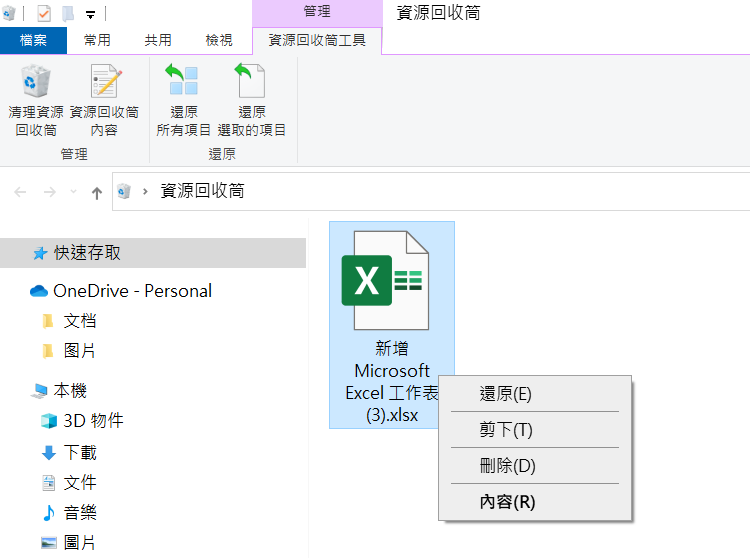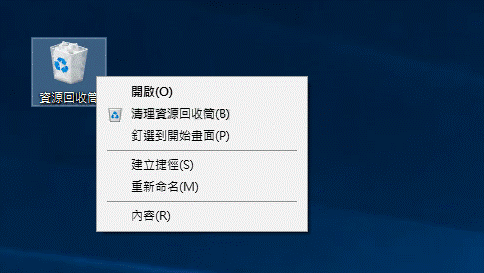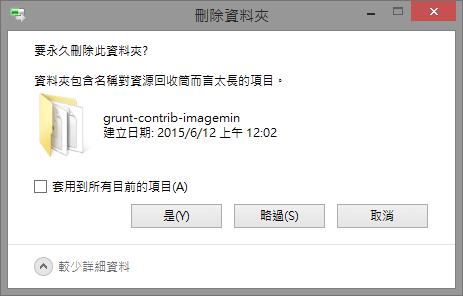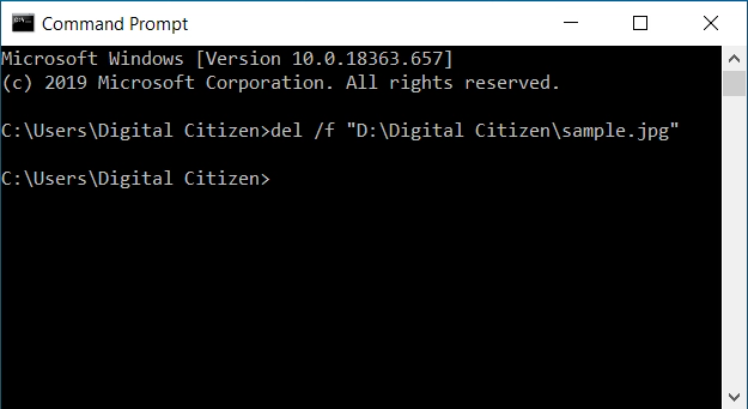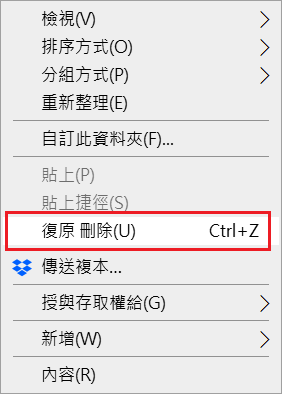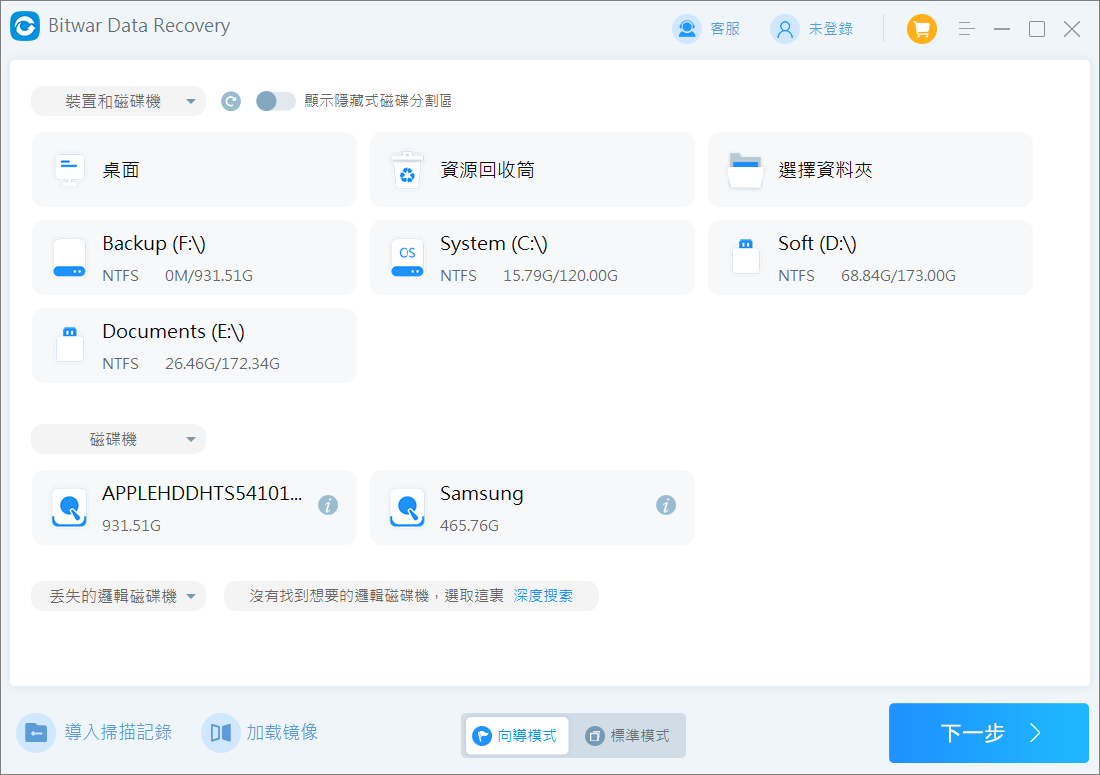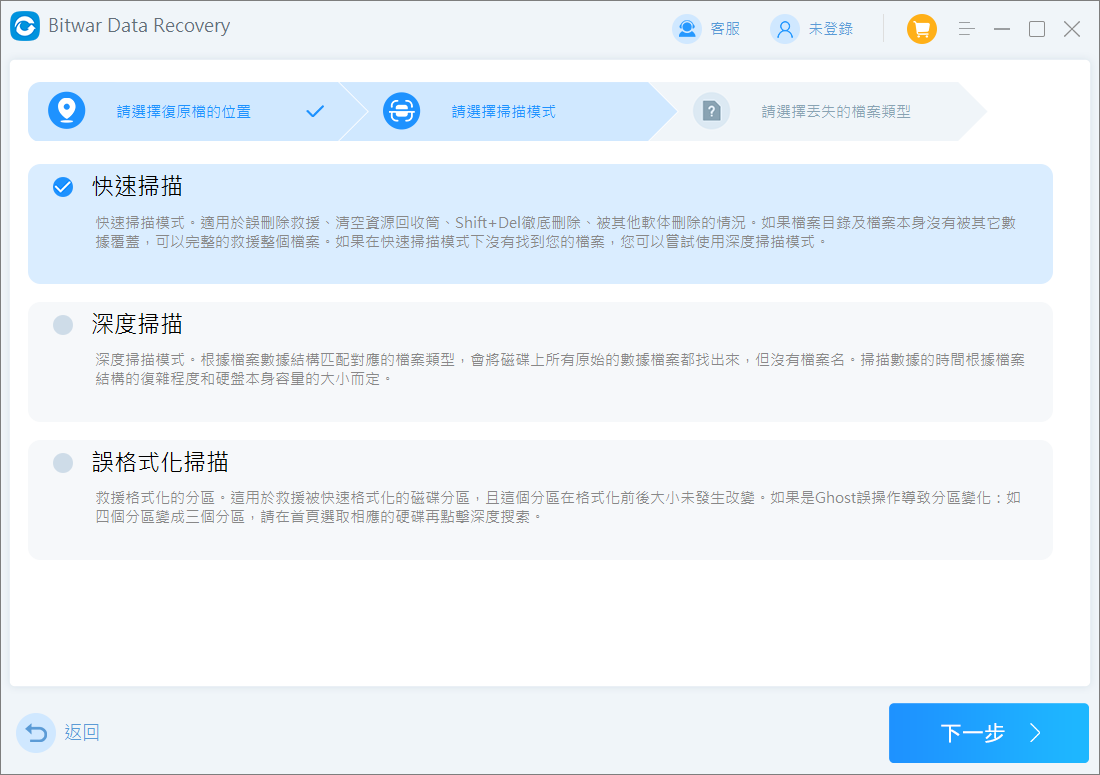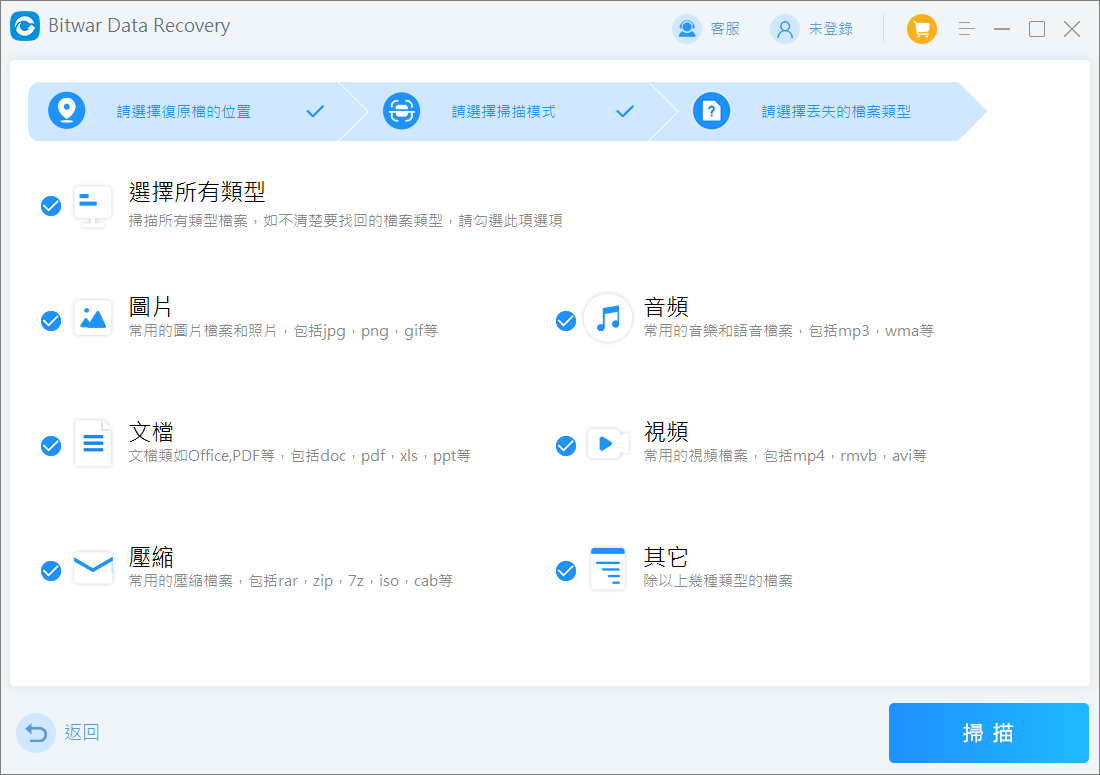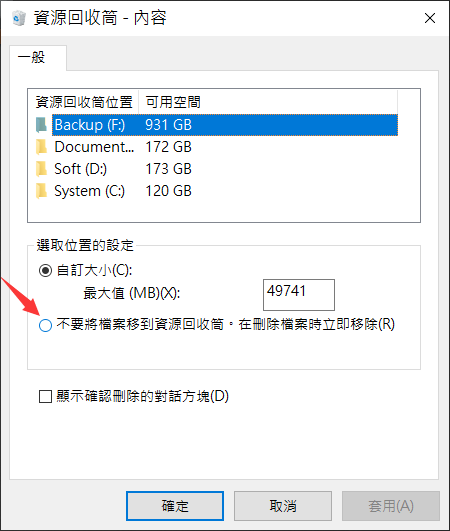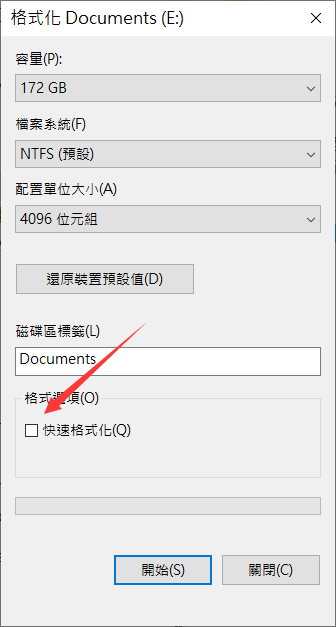對於工作即是坐班的白領,文檔、資訊、視頻、音樂等都習慣於保存在電腦硬碟中。即使很久之前從資源回收筒中刪除的檔案也不捨得全部刪除。因此,日積月累造成了電腦中硬碟被塞滿。而保存的檔案如個人資訊、照片、銀行信息、密碼、敏感檔案等都容易被黑客竊取。因此,我們迫切需要了解如何在Windows 中永久刪除電腦上的檔案來清空電腦硬碟。
永久刪除電腦上的檔案的方法
方法1:從資源回收筒中刪除檔案
要永久刪除檔案,您可以先將它們發送到資源回收筒。然後從資源回收筒中刪除或清理它們。這樣的刪除被稱為永久刪除。從資源回收筒中刪除或清空的檔案,除非專業的檔案救援軟體否則無法復原。
方法2:使用快捷鍵刪除或永久刪除檔案
刪除一個檔案或刪除一組檔案的最簡單方法是選中檔案(可通過按住CTRL鍵並按住不放來選擇多個檔案,完成後釋放CTRL鍵。),然後按下鍵盤上的Shift鍵和按下Delete鍵。然後電腦會彈出如下確認窗:
這是在不使用資源回收筒的情況下在Windows中刪除檔案的最快捷的方法。使用鍵盤快捷鍵,您無需費心清空資源回收筒來刪除檔案,它們不經過回收筒直接就消失了。
方法3:使用 PowerShell 命令永久刪除檔案
Windows 10中可以在Powershell和命令提示字元中使用的永久刪除檔案的命令。根據您的喜好,啟動命令提示符或打開 PowerShell。然後,輸入命令:del 檔案路徑。
例如,要刪除在D磁碟機的Digital Citizen資料夾中找到的sample.jpg,我們鍵入:del “D:\Digital Citizen\sample.jpg”。
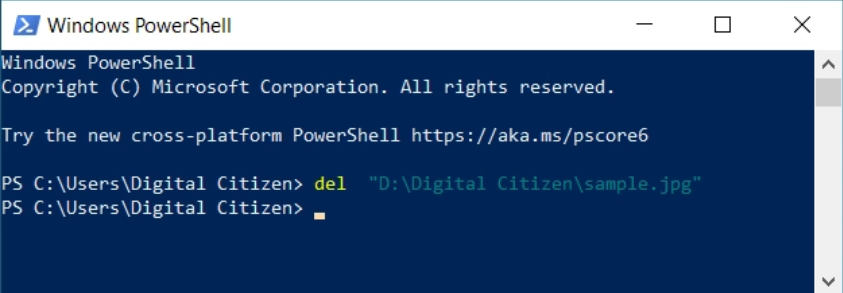
按回車鍵執行命令,檔案將直接被刪除。此命令可以與多個參數一起使用。最有趣的是/f,即使在處理通常無法刪除的唯讀檔案時也會強制刪除。要使用此參數,請鍵入:del /f “檔案的路徑”。
不要忘記按Enter 鍵來執行命令。當您執行命令刪除檔案時,它們不會移至資源回收筒。
被永久刪除的檔案可以恢復嗎?
想要知道被永久刪除的檔案是否可以恢復,我們需要先了解哪部分檔案可以救援,那些無法救援。
什麼樣的檔案無法恢復?
- 擦除的檔案資料:執行擦除操作後,即將硬碟擦除了多次。此時任何檔案救援軟體都無法救回檔案。
- 覆蓋的檔案資訊:檔案丟失後,如果繼續使用硬碟或存儲裝置並將新檔案資料寫入填滿分區或磁碟機,這樣,被覆蓋的檔案是無法救援的。
什麼樣的檔案是能救援的?
一般情況下,未被覆蓋或多次擦除的檔案都有機會被救回,即使是永久刪除的檔案。那是因為即使是刪除檔案,Windows也不會將保存檔案的磁碟空間變為空白,不會清空其上保存的檔案。相反,磁碟空間僅僅會被標記為可寫入,來準備被其他數據寫入從而覆蓋舊數據。
如何救援被永久刪除的檔案
關於想要復原永久刪除的檔案,如果有備份,您可以從備份中救援刪除的檔案。如果剛剛執行永久刪除動作,您也可以使用復原刪除動作來救回永久刪除的檔案。
但是,如果沒有開啟自動備份功能、對檔案並無備份或是刪除後重啟了電腦或針對電腦做了太多其他動作。您可以使用檔案救援軟體救援永久刪除的檔案。
這裡強烈推薦使用Bitwar檔案救援軟體。該軟體可從Windows或Mac上的內部和外部硬碟、SD記憶卡、USB隨身碟、消失的分區或其他存儲介質中救援已刪除、格式化、丟失和消失的資料。並且這款軟體支援各式各樣的檔案類型,包括文檔、照片、視頻、音頻及新創建的檔案格式。
Bitwar檔案救援軟體官網:https://www.bitwarsoft.com/zh-tw/data-recovery-software
免費下載安裝Bitwar檔案救援軟體:
想要使用Bitwar檔案救援軟體救援永久刪除的檔案,請參照以下步驟進行操作:
- 啟動安裝後的Bitwar檔案救援軟體,根據要求選擇您希望復原檔案的磁碟機/分區。

- 選擇掃描模式,一般選擇“快速掃描”。(如果“快速掃描”檢索不到您刪除的檔案,請使用“深度掃描”來執行更深層、更徹底的掃描)。

- 選擇您的目標檔案類型,然後點擊“掃描”。

- 掃描完成後(暫停掃描後),您就可以單擊縮略圖預覽所有Bitwar軟體找到的檔案。確定後,選中它們,然後單擊“復原”並保存救援的檔案。

按照上述方法,可以救援永久刪除的檔案。
其他永久刪除檔案的小知識
默認情況下,刪除的檔案會被暫存的資源回收筒。那麼如何如何永久刪除檔案而不將其發送到資源回收筒?我們可以設定資源回收筒暫存檔案的大小。
設定資源回收筒內容
- 右鍵單擊資源回收筒並選擇“內容”。
- 選擇要永久刪除數據的磁碟機。勾選“不要將檔案移至資源回收筒。在刪除檔案時立即移除”選項。然後,單擊“應用”和“確定”以保存設定。
- 如果您想恢復為默認值,可以通過取消選中此功能輕鬆完成。
如何格式化硬碟讓資料無法恢復?
格式化後的硬碟資料仍然可以使用檔案救援軟體恢復。如果您需要徹底刪除電腦檔案,我們建議您可以多次執行格式化硬碟。且格式化時不要選中“快速格式化”。
最後
本文介紹了永久刪除檔案的方法以及如何救援永久刪除檔案以及如何永久刪除檔案至無法復原的辦法,感謝閱讀,如果您有其他更好辦法,希望給我們留言哦。